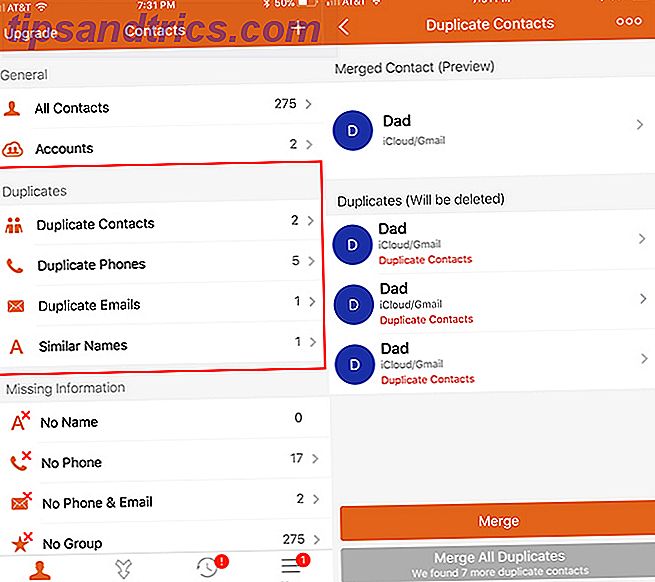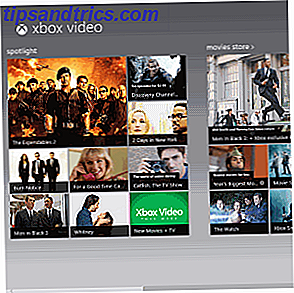Rengöring av dina iPhone kontakter kan vara ganska chore. Med en gratis iOS-app kan processen vara mycket enklare och snabbare. Om du inte vill använda en app från tredje part kan du manuellt radera och slå samman kontakter på datorn, men det tar mycket längre tid.
Den enkla metoden
Om du inte har något emot att få tillgång till en tredje parts app till din kontaktlista är ett populärt alternativ renare. Den ger en lista med dubbla kontakter och nummer, vilket gör att det är enkelt att ta bort gammal kontaktinformation och slår samman kontakter med en knappsats.
Cleaner kommer att uppmana dig att registrera ett konto för att använda appen, men du behöver inte faktiskt för att kunna använda dessa funktioner:
- På fliken Hem trycker du på Kopiera kontakter för att se en lista över alla dubbla namn som anges i dina kontakter. Alternativt kan du trycka på Dubbla telefoner för att se en lista över dubbla nummer som tilldelats olika namn. Det finns också möjlighet att visa duplicerade e-postmeddelanden och liknande namn .
- Tryck på kontaktnamnet eller numret du vill lösa. Du kan trycka på varje instans för att se kontaktinformationen som är associerad med varje namn. Om det finns nummer som du vill radera, tryck på Redigera och tryck sedan på den röda knappen bredvid enskilda nummer för att radera dem.
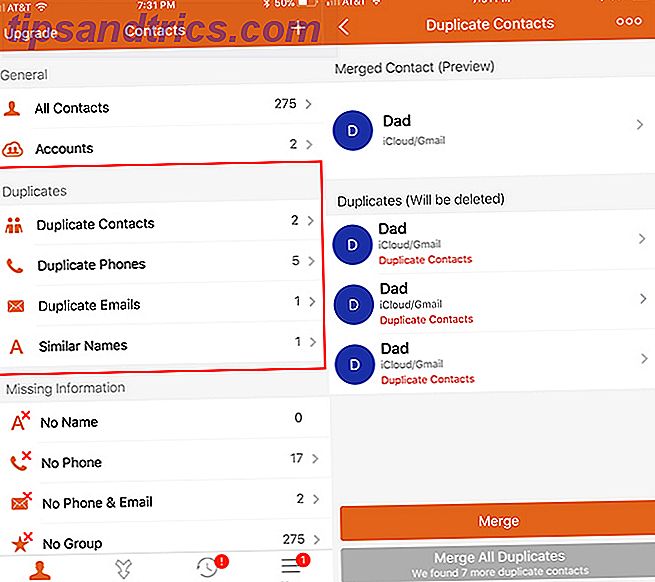
- Under Sammanfogad kontakt (Förhandsgranskning) kan du se hur kontakten kommer att se ut när du har slog samman alla kontaktuppgifter.
- När du har raderat några föråldrade nummer trycker du på knappen Orange Orange ( Merge) för att slå samman kontakterna en efter en. Om du är övertygad om att alla dubbleringar måste sammanfogas, tryck på knappen Granska sammanfoga alla dubbleringar .
Appen har också andra funktioner för kontaktrening, inklusive att markera saknad information, inklusive inget namn, ingen telefon och inget email.
Den manuella metoden
Om du inte vill ge tredje part tillgång till din kontaktlista kan du gå igenom listan manuellt i ditt iCloud-konto. Du vill säkerhetskopiera dina kontakter först.
- Logga in på ditt iCloud-konto i en webbläsare.
- Klicka på ikonen Kontakter .
- Klicka på inställningsverktyget och klicka på Välj allt.
- När alla dina kontakter är markerade klickar du på Inställningar igen och den här gången klickar du på Exportera vCard för att exportera alla kontakter som en VCF-fil. Det här steget är att säkerhetskopiera dina kontakter om du oavsiktligt raderar en kontakt du menade att behålla.
- Du kan sedan manuellt gå igenom alla kontakter i iCloud-gränssnittet och manuellt radera dubbla kontakter. För att radera en kontakt, tryck bara på radera knappen på tangentbordet.
- För att göra ändringar i en kontakt, klicka på knappen Redigera och du kan lägga till eller ta bort nummer eller annan kontaktinformation.